Under en mobiltermins livslängd kan olika situationer uppstå där enheten har problem i sina funktioner som tvingar användaren att radera konfigurationen och data, vilket återställer samma tillstånd till den ursprungliga fabrikskonfigurationen. Denna process, kallad återställa, presenteras i Nokia Lumia-terminaler som i andra liknande enheter, två exekveringsnivåer: en FÖRBINDLIG, som inte har några större konsekvenser än att återställa de ursprungliga telefoninställningarna, och en annan hård, som förutom att ta bort tidigare data, också raderar all information som finns i enheten och dess lagringsmedia.
Nedan beskriver vi de olika typerna och stegen för att göra dem.
Även om terminaler baserade på operativsystemet Windows Phone 8 och 8.1 har vunnit välförtjänt popularitet tack vare sin stabilitet, finns det tillfällen när det fortfarande är nödvändigt att återställa telefonen. Oavsett om telefonen har slutat svara eller på grund av allvarligare problem som korruptionen av programvaran som utgör terminalens operativsystem eller om vi helt enkelt vill ta bort allt innehåll från vår telefon, kommer följande metod att göra att du får optimal prestanda av din mobil igen som den ägde när den först startade.
Mjuk radering eller mjuk omstart
När vår mobiltelefon är låst och inte svarar på någon åtgärd (vanligtvis på grund av genomförandet av någon ansökan), Det första vi ska göra är att försöka stänga av vår terminal genom att trycka på strömbrytaren i flera sekunder, ett sätt att utföra en ordnad avstängning av vår terminal. Om telefonen fortfarande inte svarar kan du försöka med följande steg för att ta bort och återställa enhetens strömkälla för de användare av telefoner med ett uttagbart batteri:
- Öppna terminalen (ta bort höljet).
- Ta ut batteriet så att telefonen inte får ström.
- Vänta några sekunder tills telefonen laddas ur helt.
- Byt ut batteriet och motsvarande hölje.
- Starta telefonen normalt.
Denna procedur fungerar vanligtvis bra för telefoner med ett avtagbart batteri., men vissa Nokia-terminaler som Lumia 920 har en styv polykarbonatkropp och det är inte lätt att ta bort batteriet. Följande procedur gäller för dessa terminaler och de uttagbara batteripolerna:

Hård radering eller hård återställning
Med denna typ av radering återgår telefonen till sin ursprungliga konfiguration, eftersom den kommer från fabriken och vi startar den för första gången. Det är därför som denna metod också kallas för att återställa ursprungliga inställningar eller återställa fabriksinställningar. Under processen raderas all data som terminalen har (inte det externa minnet som enheten har). Det är särskilt användbart för de problem som vi har och som vi misstänker är relaterade till systemprogramvaran eller när enheten ska byta ägare. På detta sätt kommer den nya ägaren att ha en ren terminal utan föregående information.
Denna procedur rekommenderas om terminalen kan startas och är funktionell. Du måste också komma ihåg att eftersom informationen kommer att raderas permanent måste du göra en säkerhetskopia av alla data som du inte vill förlora. Detta gör att du kan återställa den senare på enheten när borttagningsprocessen är klar och återställa de data och inställningar som du hade tidigare. Nedan kan du se en video med proceduren:
Som du kan se är det så enkelt som gå till menyn konfiguration, bläddra senare a Telefoninformation och slutligen Klicka på Återställ ursprungliga inställningar.
Det finns en andra metod som också kan användas på terminaler som inte fungerar och därför inte tillåter åtkomst till de menyer som vi har angett. Det handlar om åtkomst med en kombination av nycklar som varierar beroende på vilken version av operativsystemet vi använder, antingen Windows Phone 7.X eller Windows Phone 8.X.
Hård återställning med Windows 7.X
Denna metod gäller Nokia Lumia 610, Lumia 710, Lumia 800 och Lumia 900-serierna. För att göra detta måste vi följa följande steg som vi beskriver:
- När telefonen är avstängd håller vi ned knapparna volym ned, kamera och på / av-knapp. Efter några sekunder vibrerar telefonen.
- I det ögonblicket släpper vi knappen på / av och vi kommer att trycka och hålla kvar de andra två (lägre volym och kamera) cirka fem sekunder mer och telefonen startar automatiskt fabriksåterställningsprocessen.
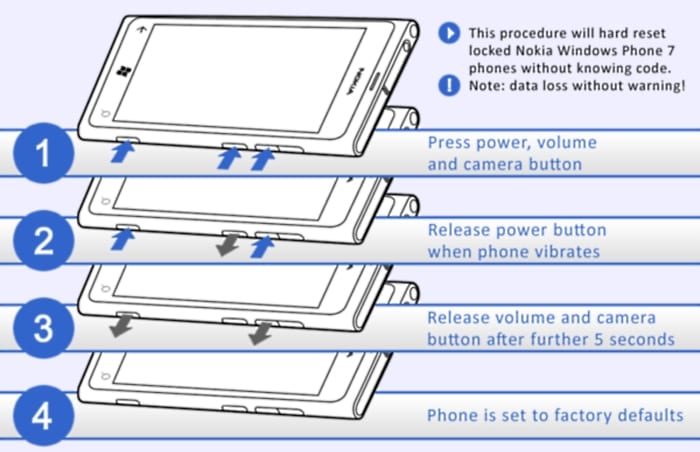
Hård återställning med Windows 8.X
Denna metod gäller för modellerna Nokia Lumia 520, Lumia 620, Lumia 720, Lumia 820 och Lumia920. Eftersom du har ett annat operativsystem varierar metoden från det föregående och är som följer:
- Stäng av telefonen och håll den urkopplad i minst 20 sekunder, för att undvika att ladda information i enhetens flyktiga minne. Laddaren måste också vara urkopplad.
- tryck på sänka volymen när du ansluter laddaren. Efter några sekunder visas ett utropstecken på skärmen. Om mobilen hade tillräckligt med batteri kan vi slå på terminalen med strömbrytaren istället för att ansluta laddaren, men för säkerhet är det alltid tillrådligt att ha en aktiv strömkälla i enheten.
- Därefter måste följande knappar tryckas i ordning:
- Volym upp
- Volym ned
- sparken
- Volym ned
- Efter sekvensen bör telefonen börja torka och återställa till fabriksinställningarna.
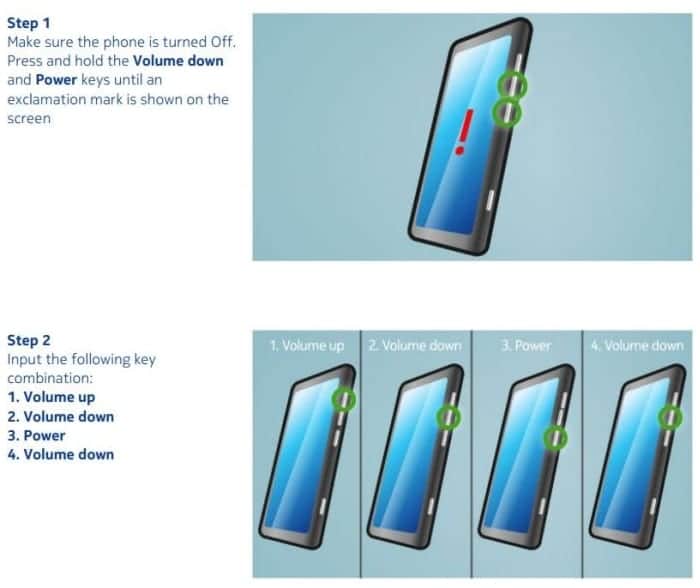
Vi hoppas att den här guiden är användbar för dig och att du inte bör använda den så ofta. Läs den noga och förstå konsekvenserna av varje radering som kan utföras på Nokia Lumia-terminaler och framför allt göra en frekvent säkerhetskopia av alla dina viktiga data.
